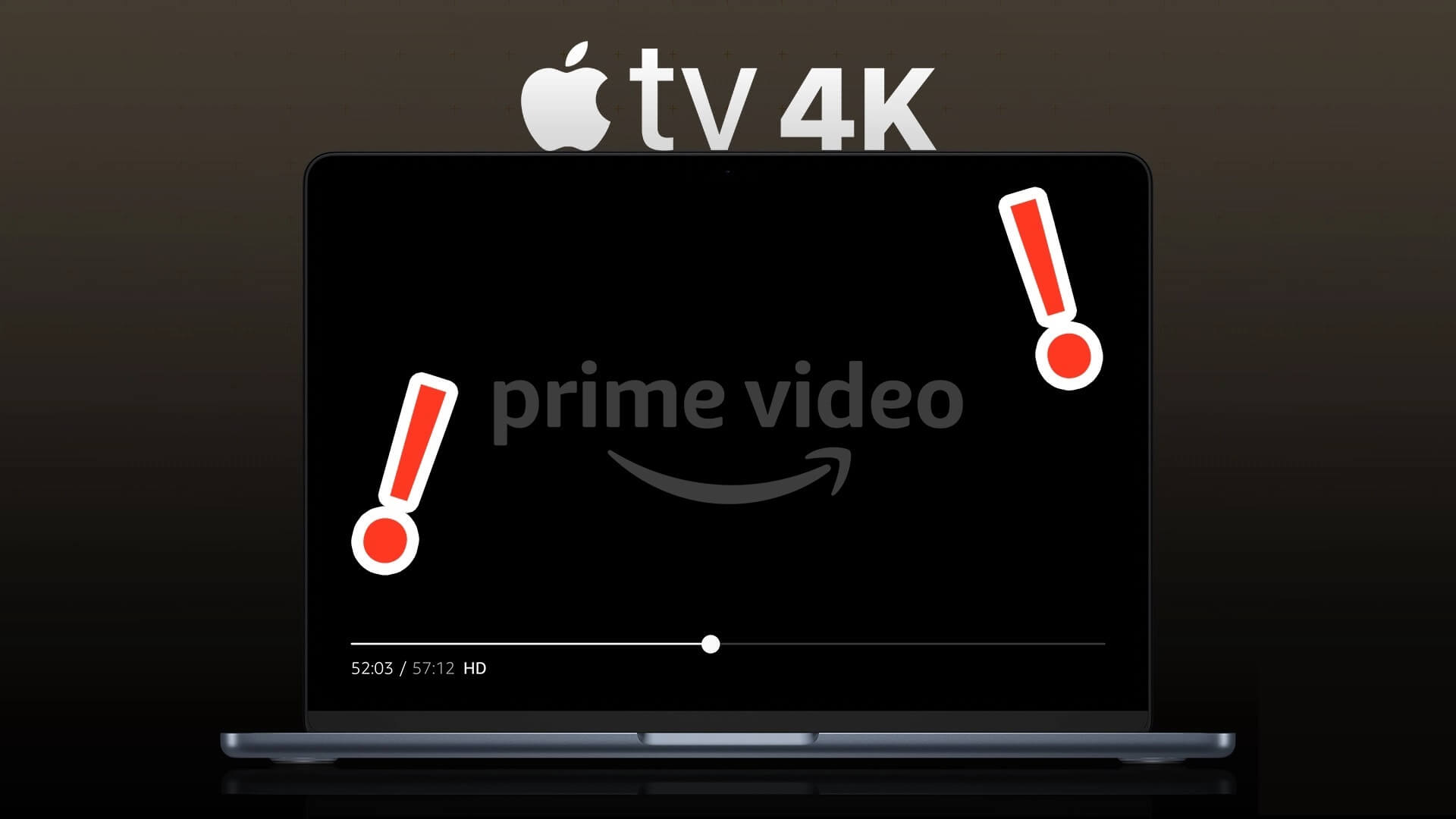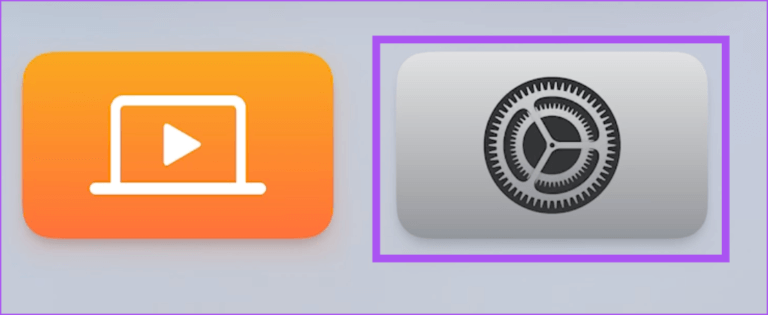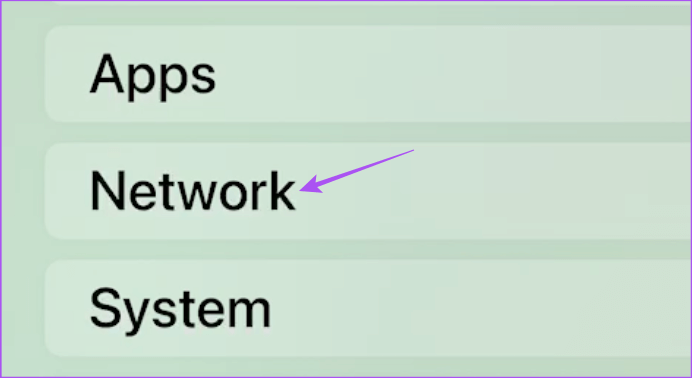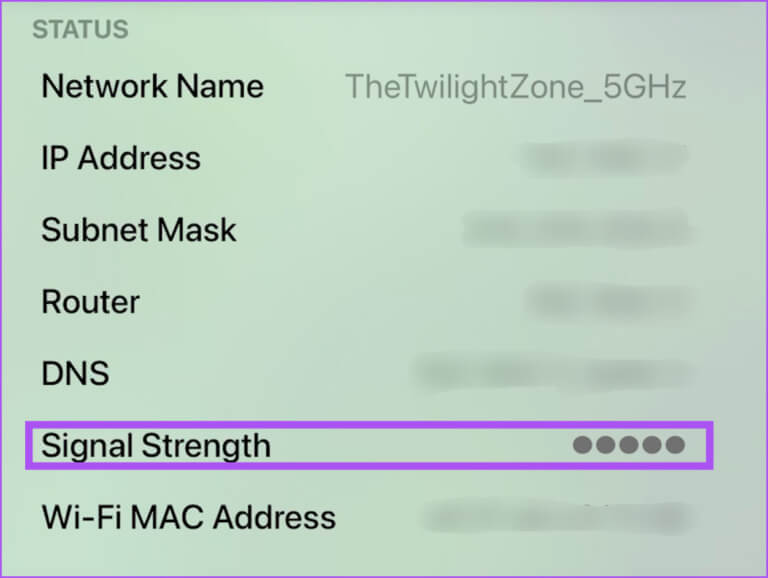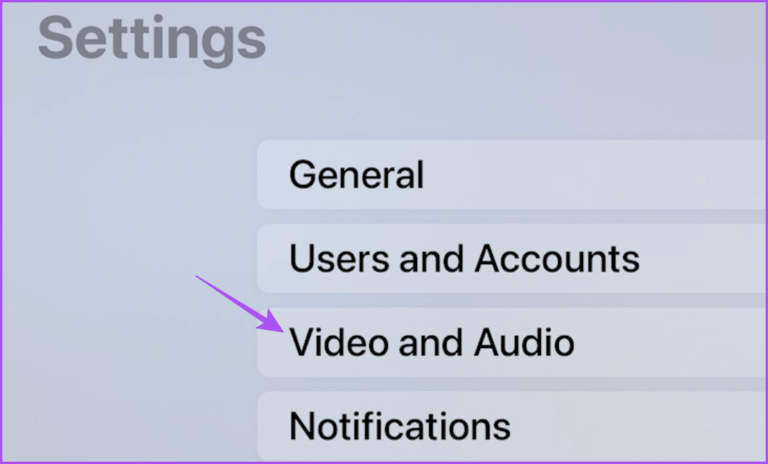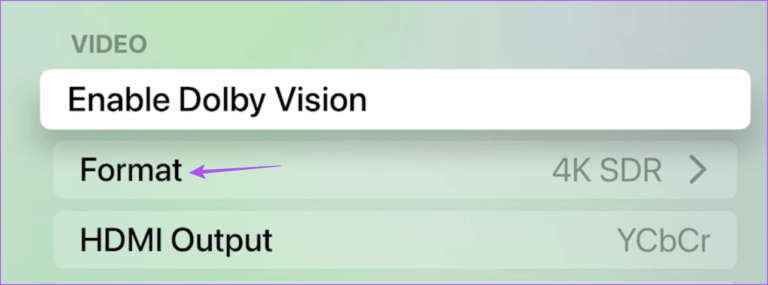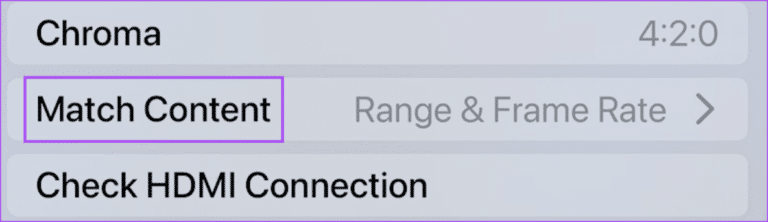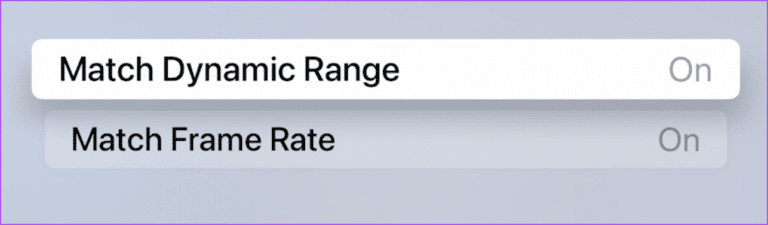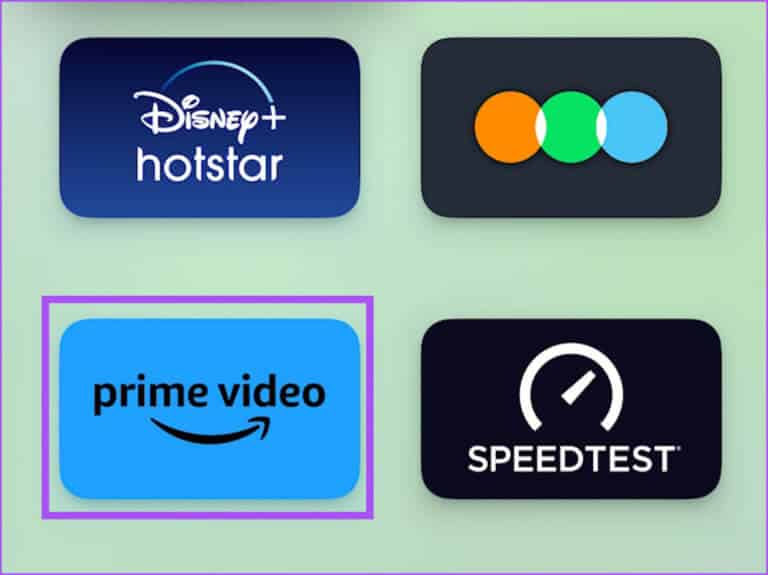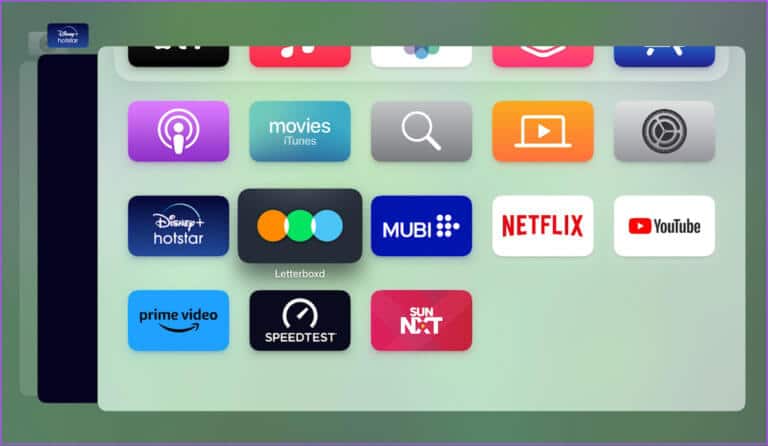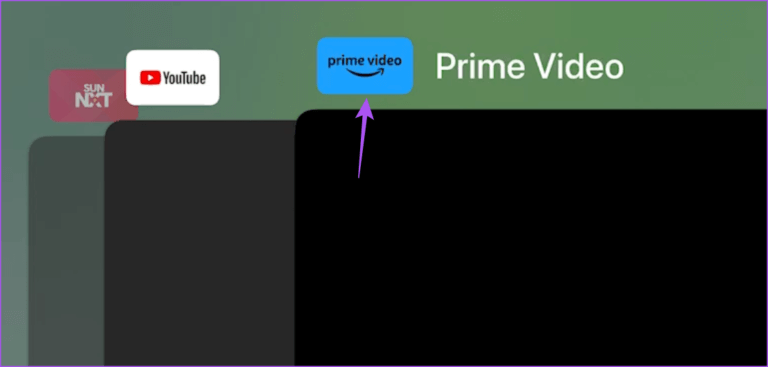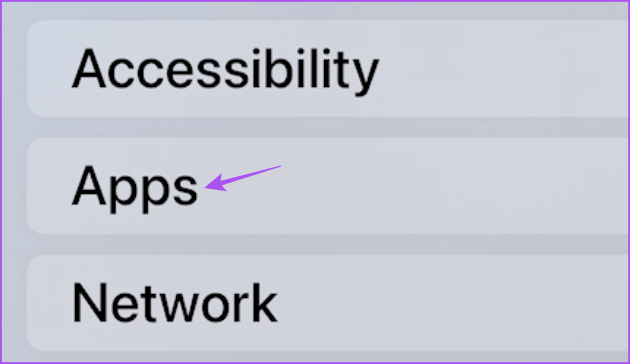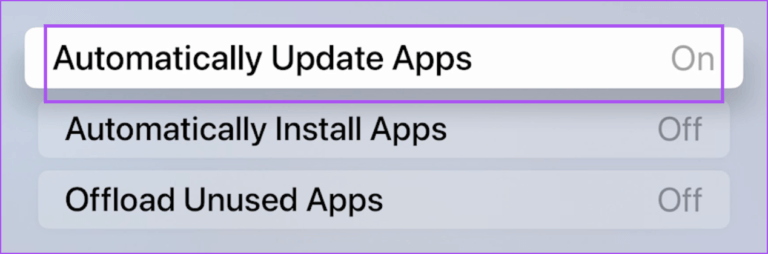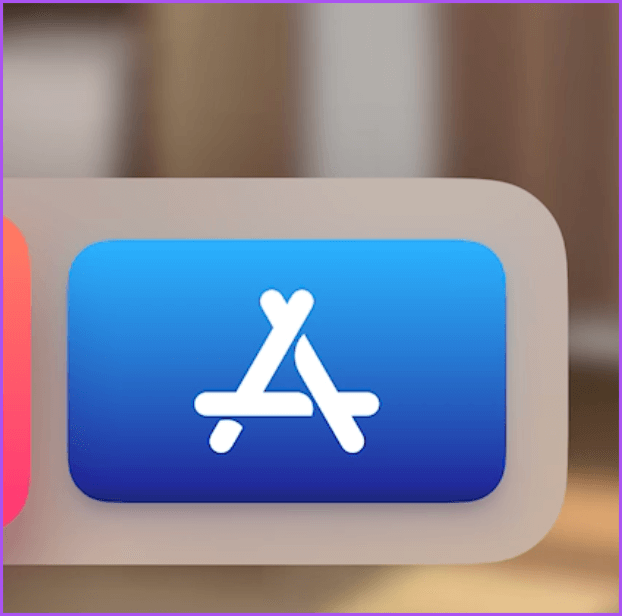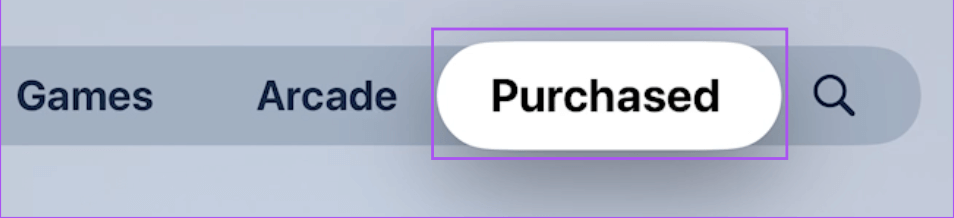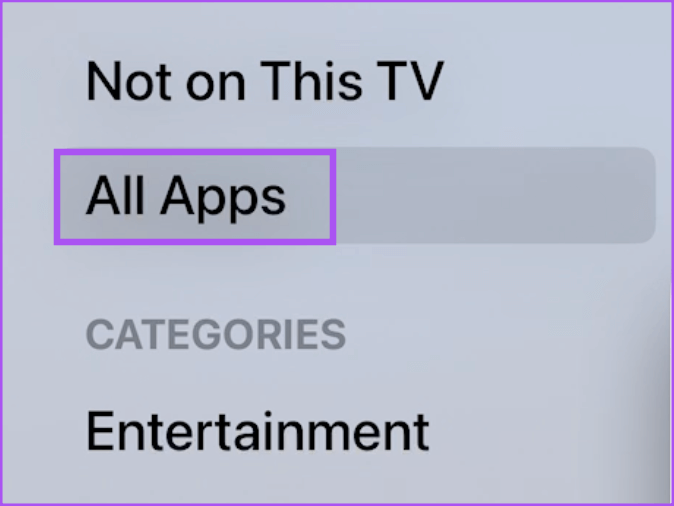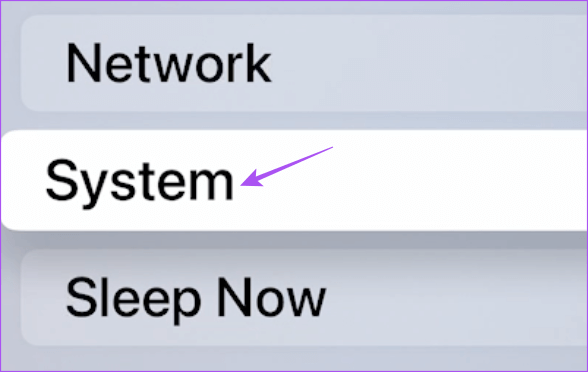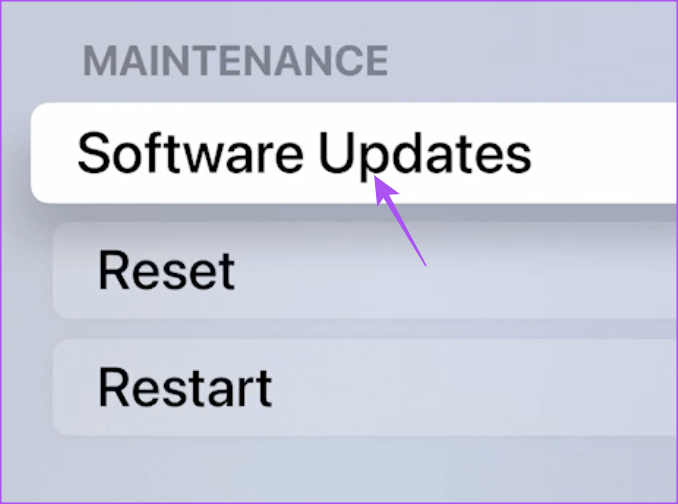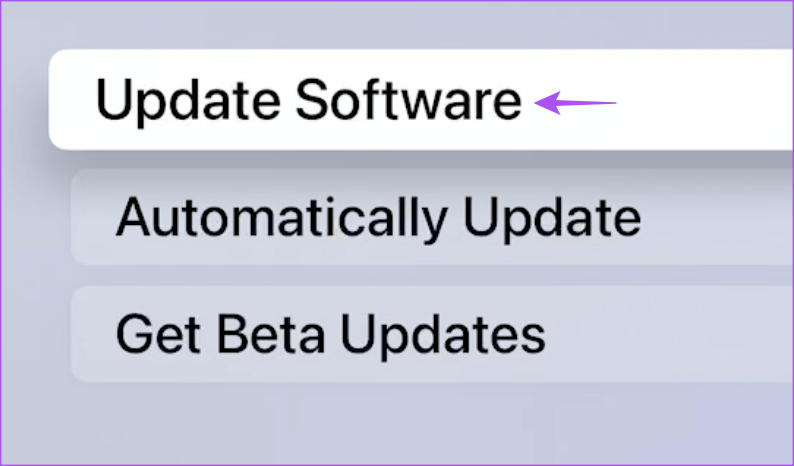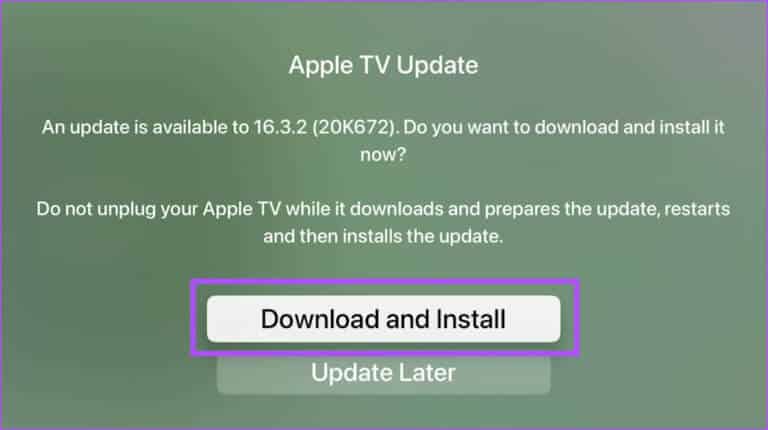Apple TV 6K에서 오디오가 포함된 Amazon Prime Video 블랙 스크린에 대한 4가지 수정 사항
Apple TV 4K의 Amazon Prime Video 앱을 사용하면 좋아하는 영화와 TV 프로그램을 Dolby Vision 및 Dolby Atmos 형식으로 시청할 수 있습니다. 가족이나 친구가 프라임 비디오 계정을 사용하는 경우 모두 사용자는 다른 프로필 아이콘을 설정합니다.
그러나 일부 사용자는 신고했습니다. 공식 Apple 커뮤니티 포럼 그들은 Prime Video로 검은 화면으로 오디오를 듣고 자막을 볼 수 있습니다. 동일한 오류가 발생하는 경우 Apple TV 4K에서 오디오 문제가 있는 Amazon Prime Video 검은색 화면을 수정하는 데 도움이 되는 몇 가지 작업 솔루션이 있습니다.
1. 인터넷 연결 확인
먼저 인터넷 연결 강도를 확인해야 합니다. Prime Video와 같은 앱의 콘텐츠를 최상의 품질로 스트리밍하려면 Apple TV 4K를 고속 인터넷 연결에 연결해야 합니다. 상관없이 인터넷 속도 확인 컴퓨터 또는 휴대폰에서 Apple TV 4K의 인터넷 신호 강도를 확인하는 방법은 다음과 같습니다.
단계1 : 기기의 홈 화면에서 애플 TV 4K, 이동 설정.
단계2 : 아래로 스크롤하여 선택 네트워크.
단계3 : 상태에서 전원 확인 연결된 Wi-Fi 네트워크의 신호입니다.
신호 강도가 약한 경우 특히 4GHz 주파수 대역을 사용하는 경우 Apple TV 5K를 라우터에 더 가까이 가져가는 것이 좋습니다.
2. 동영상 재생 설정 변경
인터넷 속도를 조정한 후에는 Apple TV 4K의 현재 재생 설정을 확인해야 합니다. Prime Video는 HDR 및 Dolby Vision으로 스트리밍 영화 및 TV 프로그램 타이틀을 제공하므로 최상의 경험을 위해 재생 형식을 4K SDR 60Hz(유럽의 경우 50Hz 선택)로 변경해 볼 수 있습니다. 방법은 다음과 같습니다.
단계1 : على 메인 화면 Apple TV 4K의 경우 앱을 엽니다. 설정.
단계2 : 퍄퍄퍄 비디오 및 오디오.
기본적으로 Dolby Vision을 선택하면 전체 Apple TV 4K 인터페이스가 어두워지고 Prime Video를 포함한 앱이 실행됩니다.
단계3 : 퍄퍄퍄 조정.
단계4 : 아래로 스크롤하여 4K SDR 60Hz 또는 50Hz(지역에 따라 다름)를 선택합니다.
단계5 : 돌아가서 선택 콘텐츠 매칭.
단계6 : 할 수있게하다 다이내믹 레인지 매칭 و "프레임 속도 일치".
단계7 : 닫다 설정 그리고 열다 프라임 비디오 문제가 해결되었는지 확인합니다.
3. HDMI 케이블 확인
최상의 재생 해상도로 콘텐츠를 즐기려면 Apple TV 4K에 연결된 고속 HDMI 케이블이 필요합니다. 오래된 HDMI 케이블을 사용하면 사운드 문제와 함께 검은색 화면이 나타나는 이유가 될 수 있습니다. Apple TV 4K와 함께 상자에 HDMI 케이블이 없으므로 HDMI 2.1 케이블을 사용하여 더 높은 대역폭을 지원하는 것이 좋습니다.
4. 앱을 종료하고 프라임 비디오 앱을 다시 시작합니다.
iPhone 및 Mac에서와 마찬가지로 Apple TV 4K가 실행되기 시작하면 앱을 강제로 종료할 수 있습니다. Apple TV 4K의 프라임 비디오에서 오디오가 포함된 검은색 화면이 표시되는 경우 앱을 강제 종료하고 다시 시작할 수 있습니다. 이 기능은 Apple TV 리모컨에 탭 앤 터치를 활성화한 경우에만 작동합니다.
단계1 : 에서 TV 아이콘을 클릭합니다. 리모콘 당신의 리모컨 당신의 애플 TV에서 두번 탐지하기 위해 원격 창 배경 응용 프로그램.
2 단계: 왼쪽 탐색 버튼을 사용하여 검색 프라임 비디오 앱.
단계3 : 프라임 비디오 앱 창을 위로 스 와이프하여 강제로 응용 프로그램을 종료합니다.
단계4 : 프라임 비디오를 다시 열고 문제가 해결되었는지 확인하십시오.
5. PRIME VIDEO 앱 업데이트
위의 해결 방법이 작동하지 않으면 Prime Video 앱을 업데이트할 수 있습니다. Apple TV 4K에 설치된 앱의 자동 업데이트 기능을 활성화할 수도 있습니다. 방법은 다음과 같습니다.
단계1 : 열다 설정 애플 TV 4K에서.
단계2 : 아래로 스크롤하여 선택 응용.
단계3 : 퍄퍄퍄 응용 프로그램 업데이트 자동으로 기능을 활성화합니다.
앱 업데이트를 수동으로 확인하는 단계는 다음과 같습니다.
단계1 : 열다 앱 스토어 على 애플TV 4K.
단계2 : 퍄퍄퍄 구매 한 상단 메뉴바에서
단계3 : 퍄퍄퍄 모든 앱 왼쪽 메뉴에서.
단계4 : 확인 프라임 비디오용 버전 업데이트가 가능합니다.
단계5 : بعد 업데이트 설치 , Prime Video 앱을 다시 시작하고 문제가 해결되었는지 확인합니다.
6. TVOS 업데이트
또한 Prime Video에서 이 재생 오류를 일으키는 시스템 관련 문제일 수 있으므로 tvOS 버전을 업데이트하는 것이 좋습니다.
단계1 : 열다 설정 애플 TV 4K에서.
단계2 : 아래로 스크롤하여 선택 시스템.
단계3 : 퍄퍄퍄 프로그램 업데이트.
단계4 : 퍄퍄퍄 소프트웨어를 업그레이드합니다.
단계5 : 영화 가용성 업데이트 퍄퍄퍄퍄퍄퍄퍄 다운로드하여 설치합니다.
단계6 : tvOS 업데이트를 설치한 후 Prime Video를 열고 문제가 해결되었는지 확인합니다.
프라임 타임을 즐기세요
이러한 솔루션을 사용하면 Prime Video에서 오디오 오류가 있는 검은색 화면을 제거할 수 있습니다. 당신은 또한 읽을 수 있습니다 Dolby Atmos가 Apple TV 4K에서 작동하지 않는 경우 게시글입니다.